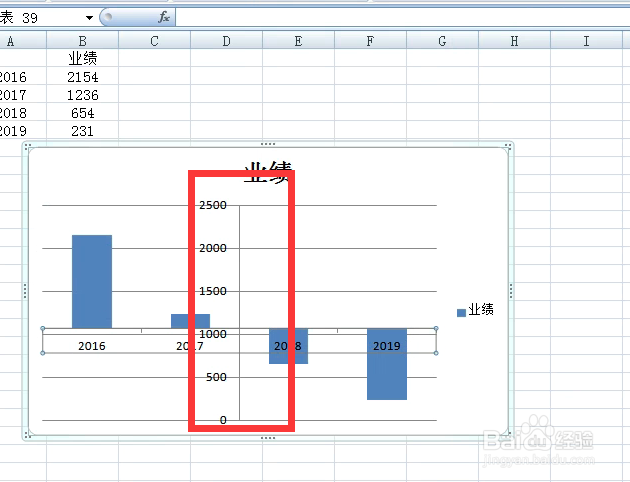1、打下数据表。计算一个平均值。
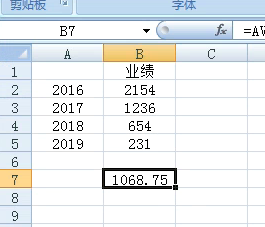
2、制作好图表。一般的图表数值轴在右边,分类轴在下边。
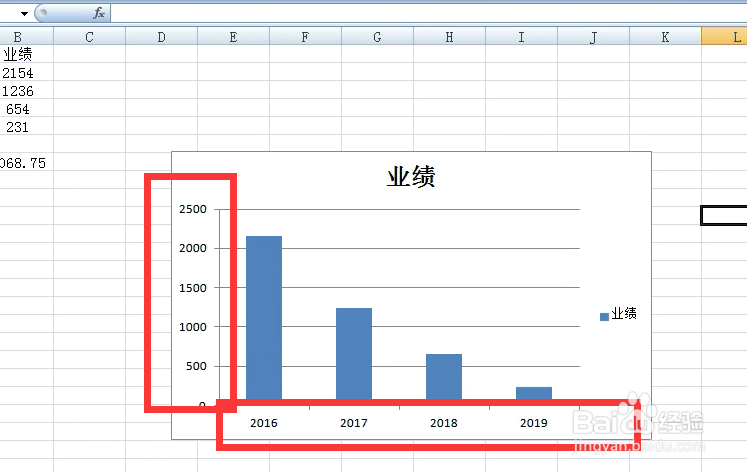
3、在数值轴上右击,点击设置坐标轴格式。
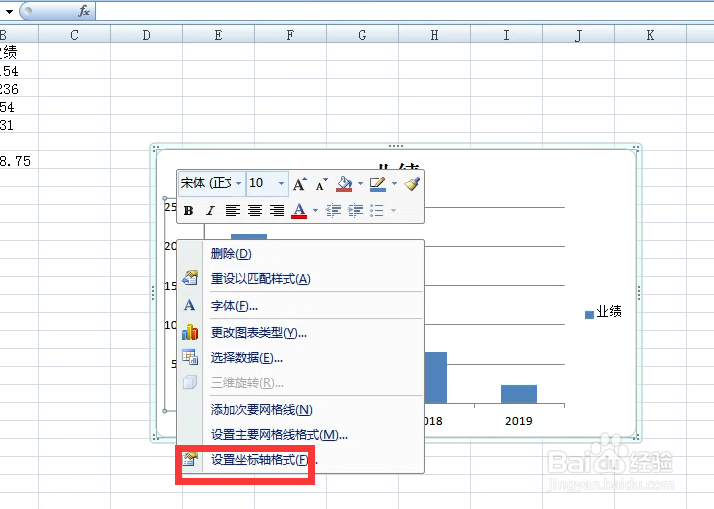
4、弹出对话框,点击坐标轴值,在后面栏内输入我们计算好的平均值。
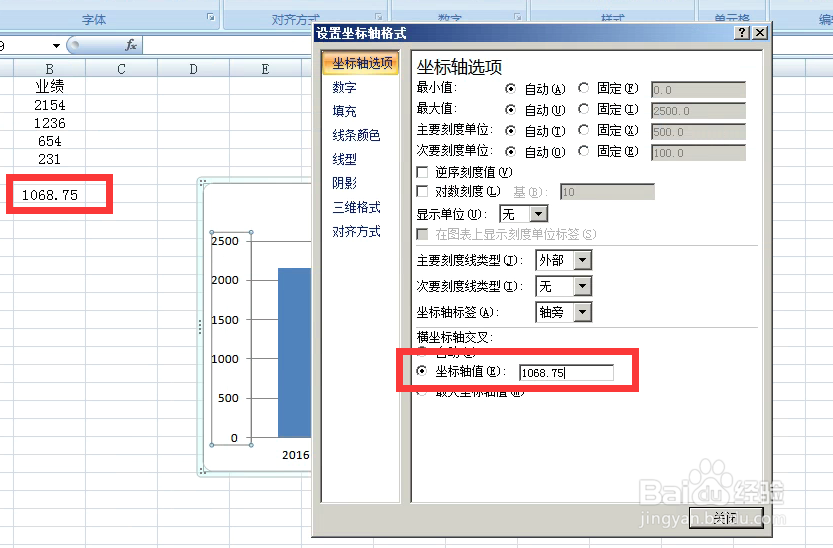
5、关闭之后,看分类轴就到了我们输入的平均值位置。
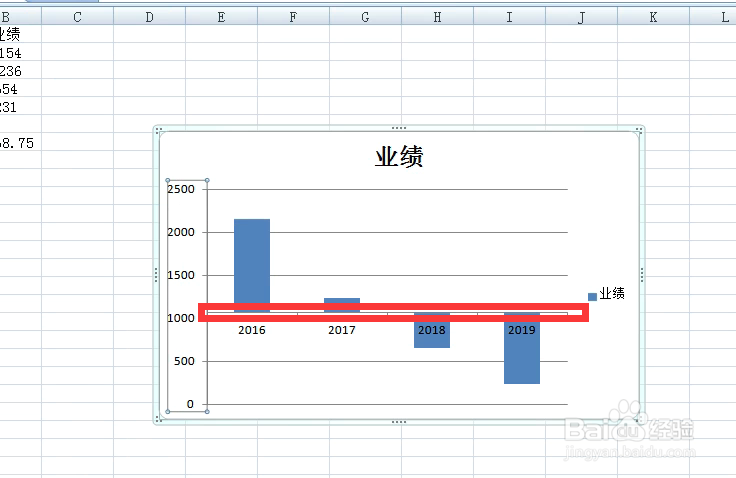
6、如果还想移动数值轴,就在分类轴上右击,点击设置坐标轴格式。
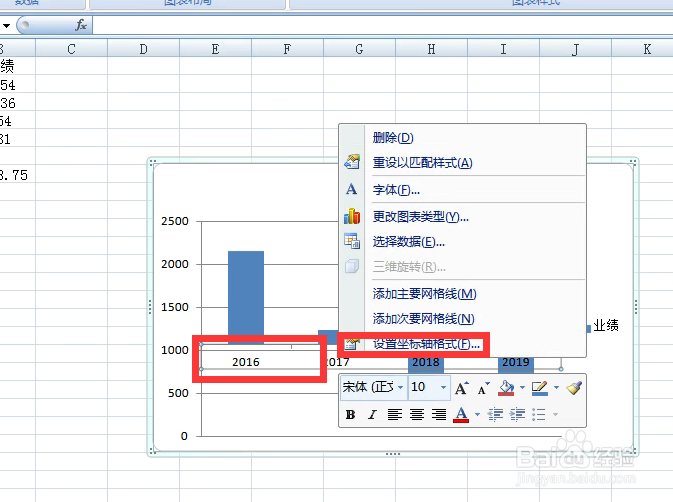
7、弹出对话框,在分类编号后输入3,因为我们一共有5个空3是中间位置。下面的位置坐标轴我尺攵跋赈们选择的是刻度之间,如果你想让坐标轴在刻度上可以选择上边的在刻度上。
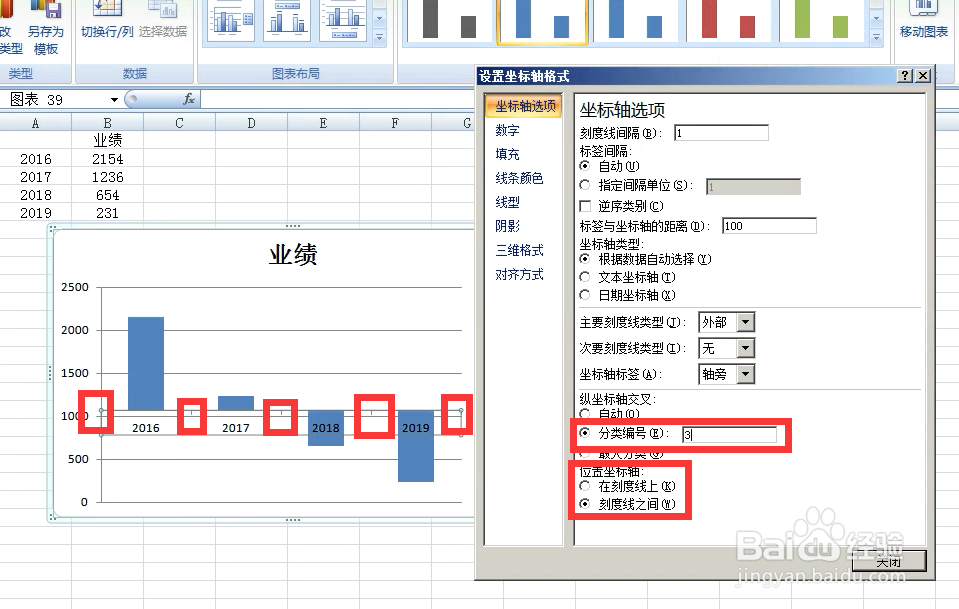
8、关闭之后,看数值轴到了图表的中间。